'>

לאחר מנהל התקן קישור TP בעיה ב- Windows שלך? אל תדאג! תלמד כיצד להתקין את מנהל ההתקן TP-Link למחשב שלך בקלות ובמהירות במאמר זה.
כיצד להתקין את מנהל ההתקן TP Link במחשב שלי?
שיטה 1: התקן את מנהל ההתקן TP Link באופן ידני
ניתן להוריד ולהתקין ידנית את מנהל ההתקן של TP-Link על ידי מעבר לאתר TP Link והורדת מנהלי ההתקן הנכונים.
עבור אל האתר הרשמי של TP Link כדי לחפש במנהל ההתקן שאתה צריך להתקין, והקפד לבחור עבור שלך מכשיר TP Link מדויק ו הגרסה שלך של Windows .
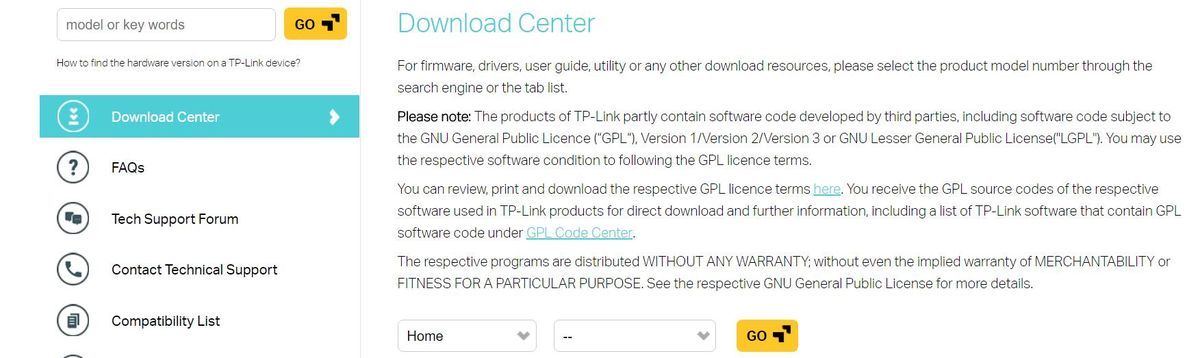
עבור מוצרים מסוימים, אתה יכול להתקין ישירות את מנהלי ההתקנים על ידי הורדת ה- תוֹעֶלֶת מהאתר. לדוגמה, מנהל ההתקן TP Link TL-WN722N , אתה יכול להוריד את התוכנה מהאתר והיא תחפש אוטומטית במכשיר ותוריד עבורך את מנהל ההתקן.
אבל עבור כמה מתאמים עם פורמט .inf , יהיה עליך להתקין ידנית את מנהל ההתקן במחשב שלך, וגם את המכשיר שתוכנת TP Link לא מצליחה להתקין עבורו מנהלי התקנים. כדי שתוכל לבצע את השלבים הבאים כדי להתקין את מנהל ההתקן באופן ידני.
הערה : כל צילומי המסך המוצגים להלן הם מ- Windows 10, אך התיקונים חלים על Windows 8 & 7 ו- Windows XP.1) עבור אל האתר הרשמי של TP Link כדי לחפש במנהל ההתקן שאתה צריך להתקין, וודא שאתה מוריד רק מנהלי התקנים עבור מכשיר ה- TP Link המדויק שלך וגרסת Windows שלך.
או הכנס את תקליטור נהג לתוך תקליטור ה- CD של המחשב שלך.
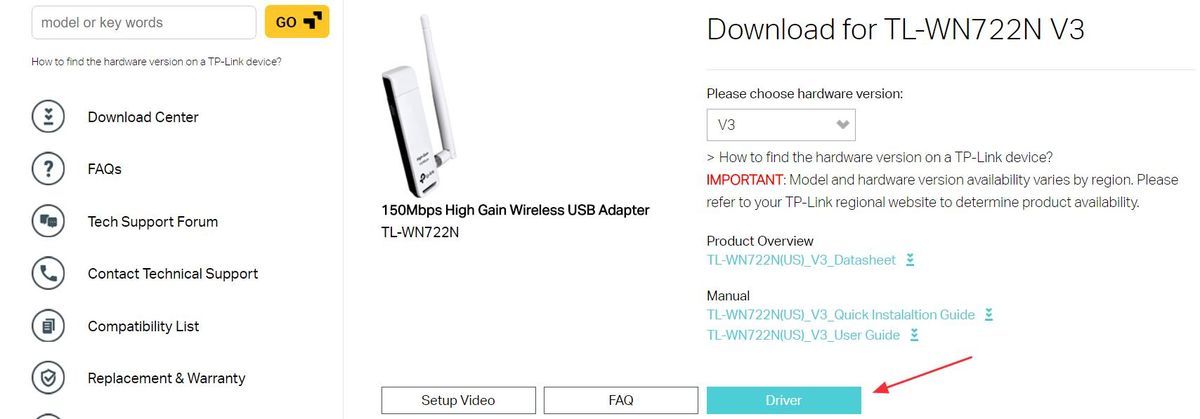
2) פתח מנהל התקן במחשב שלך.
3) לחץ פעמיים על הקטגוריה אליה שייך מכשיר ה- TP Link. זה יכול להיות מתאמי רשת אוֹ מכשירים אחרים . זה תלוי במכשיר שלך.
הערה : אם הנהג חסר או פגום, יהיה סימן קריאה צהוב ליד המכשיר, וייתכן שהוא גם נקרא עם מכשיר לא ידוע .4) לחץ לחיצה ימנית על שלך מכשיר TP קישור , ובחר עדכן את מנהל ההתקן .
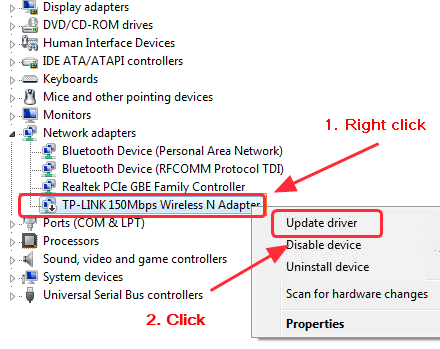
5) בחר עיין במחשב שלי אחר תוכנת מנהל התקן .
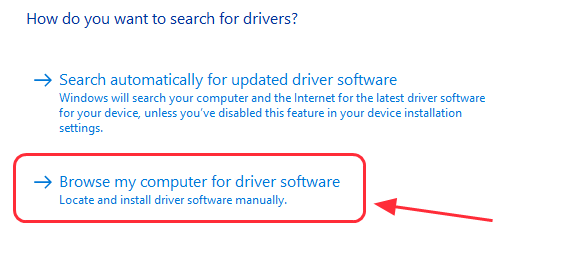
6) בחר תן לי לבחור מתוך רשימה של מנהלי התקנים במחשב שלי .
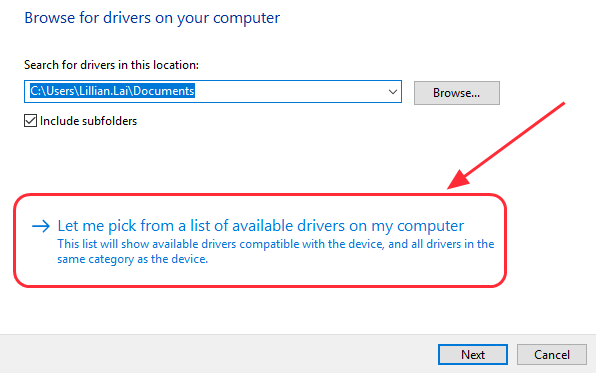
7) לחץ יש דיסק ... .
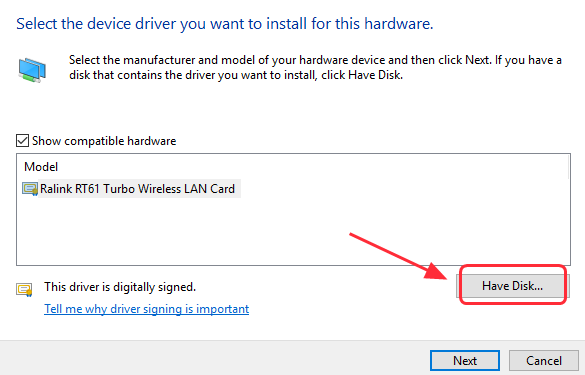
8) לחץ לְדַפדֵף… , ועבור למיקום שבו אתה שומר את קובץ מנהל ההתקן שהורדת, או עבור אל תקליטור הנהג שלך, ואז בחר את קובץ .inf ופעל לפי אַשָׁף להתקנת מנהל ההתקן TP Link.
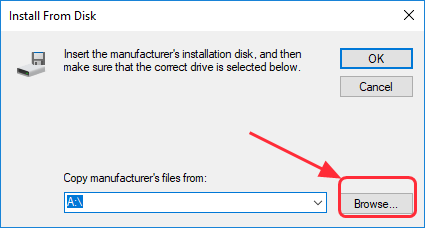
9) הפעל מחדש את המחשב האישי שלך ויש להתקין את מנהל ההתקן במחשב שלך.
שיטה 2: התקן את מנהל ההתקן TP Link באופן אוטומטי
התקנה ידנית של מנהלי התקנים דורשת זמן ומיומנויות מחשב. אם אין לך זמן, סבלנות או מיומנויות מחשב להתמודד עם מנהלי התקנים, אתה יכול לעשות זאת באופן אוטומטי עם נהג קל .
Driver Easy יסרוק את המחשב שלך ויזהה את כל מנהלי ההתקנים הבעייתיים. אינך צריך להכיר את מערכת ההפעלה Windows שלך. אינך צריך להסתכן בהורדת מנהלי ההתקן הלא נכונים. אתה יכול להתקין את מנהל ההתקן TP Link רק עם 2 לחיצות (זה דורש את גרסת ה- Pro והענקת את ההבטחה להחזר הכסף למשך 30 יום).
1) הורד והתקן את Driver Easy.
2) הפעל את Driver Easy ולחץ לסרוק עכשיו . Driver Easy יסרוק את המחשב שלך ויזהה כל מנהלי התקנים בעייתיים.
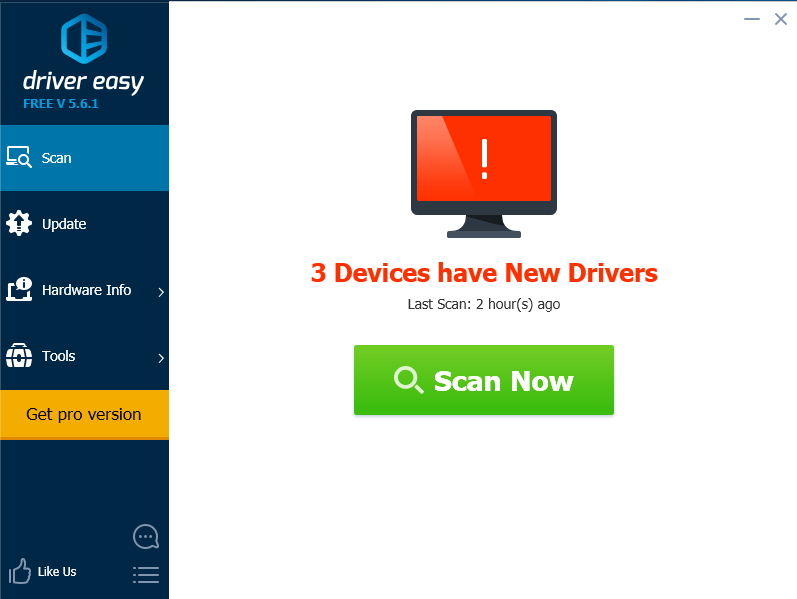
3) לחץ על עדכון כפתור ליד מנהל התקן TP Link המסומן כדי להוריד ולהתקין באופן אוטומטי את מנהל ההתקן העדכני ביותר עבור המחשב שלך (אתה יכול לעשות זאת באמצעות חינם גִרְסָה).
או לחץ עדכן הכל כדי להוריד ולהתקין באופן אוטומטי את כל מנהלי ההתקן הנכונים האחרונים שחסרים או מיושנים במערכת שלך (זה דורש גרסת Pro . תתבקש לשדרג כשתלחץ עדכן הכל ).
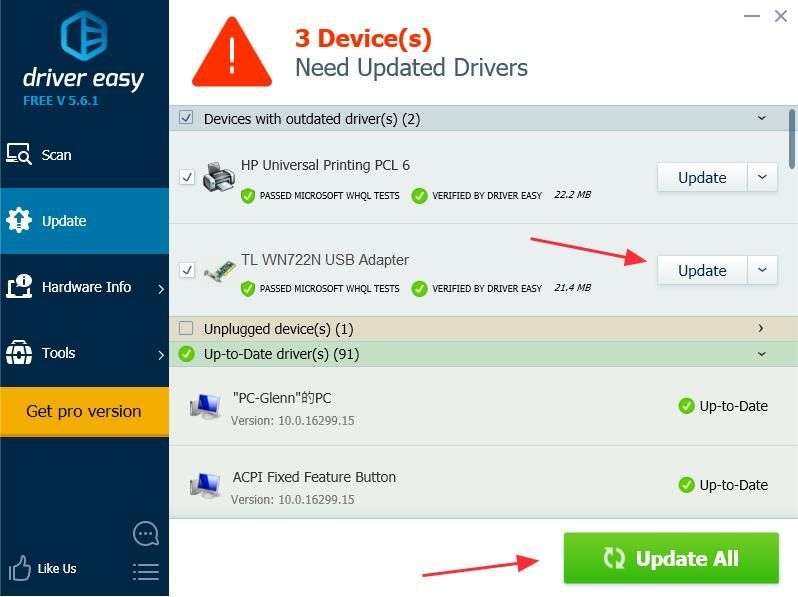 גרסת ה- Pro של Driver Easy מגיע עם תמיכה טכנית מלאה.
גרסת ה- Pro של Driver Easy מגיע עם תמיכה טכנית מלאה. אם אתה זקוק לעזרה, אנא צור קשר צוות התמיכה של דרייבר איזי בְּ- support@drivereasy.com .
4) הפעל מחדש את המחשב שלך והתקן ה- TP Link האחרון יהיה מותקן במחשב שלך.
זה כל מה שיש בזה. אתה יכול להוריד ולהתקין את מנהל התקן קישור TP במחשב שלך במהירות ובקלות.
אם יש לך שאלות או רעיון, אל תהסס להשאיר תגובה למטה.




![[נפתר] Borderlands 3 ללא סאונד במחשב](https://letmeknow.ch/img/knowledge/17/borderlands-3-no-sound-pc.jpg)

